Shutterstockは世界最大級のストックフォト・イラストプラットフォームとして、数百万のクリエイターが作品を販売し、収益を得ている魅力的な市場です。特にイラストレーターにとっては、自身の作品を世界中のユーザーに販売できる貴重な機会を提供しています。しかし、Shutterstockは業界でも特に審査が厳しいことで知られており、多くの寄稿者が却下を経験しながらも、適切な知識と対策により成功を収めています。2003年の設立以降、寄稿者への報酬総額は10億ドル(約1,500億円)を超え、その実績は確かなものです。本記事では、Shutterstockでイラスト出品を成功させるための具体的な方法から、審査対策、収益化のコツ、さらには税務処理まで、2025年最新の情報を基に包括的に解説します。

Q1: Shutterstockでイラスト出品を始めるには何が必要?登録から初回投稿までの完全ガイド
Shutterstockでのイラスト出品は、思っているよりも簡単に始めることができます。最短3分程度で寄稿者登録が完了し、その日のうちに作品の投稿が可能になります。
寄稿者登録の手順
まず、Shutterstockの寄稿者用サイト(https://submit.shutterstock.com/)にアクセスします。登録に必要な情報は本名、表示したいクリエイター名、メールアドレスの3点のみです。登録したメールアドレスに確認メールが届くので、メール内のリンクをクリックして確認を完了させてください。
次に、住所と電話番号を英語で記入します。都道府県や市区町村はローマ字入力で問題ありません。例えば「Tokyo-to Shibuya-ku」のような形式で大丈夫です。これで基本的な登録は完了し、すぐに作品をアップロードできるようになります。
初回投稿の準備
作品をアップロードする前に、以下の準備が必要です。まず、作品ファイルを用意します。Shutterstockでは主にEPSファイル(ベクター)とJPEGファイル(ラスター)の両方を受け付けていますが、イラストの場合はベクターファイルが推奨されます。
次に重要なのが英語での説明文とキーワードの準備です。Shutterstockは国際的なプラットフォームなので、すべて英語で入力する必要があります。Google翻訳やDeepL翻訳などの翻訳サービスを活用すれば、英語が苦手な方でも問題ありません。
アップロード時の設定項目
作品をアップロードした後、以下の項目を設定します:
画像のタイプでは「イラスト」を選択し、用途では通常「商用利用」を選択します。タイトル(説明文)は作品の内容を正確に表現する英語の文章で記述し、特殊文字や単語の過剰な繰り返しは避けてください。カテゴリーは作品に最も適したものを選択し、キーワードは検索されやすい関連ワードを10-50個程度設定します。
設定が完了したら「送信」ボタンを押すと、作品は審査待ちの状態になります。通常1-3営業日以内に審査結果がメールで通知され、承認されれば即座に販売が開始されます。
Q2: Shutterstockでイラストが却下される主な理由は?審査を通すための具体的な対策方法
Shutterstockの審査は業界でも特に厳しく、適切な対策を知らないと高確率で却下されてしまいます。却下理由は大きく「入力項目の不備」「技術的エラー」「作品内容の問題」の3つに分類できます。
入力項目による却下とその対策
最も多い却下理由の一つが、タイトルやキーワードの不備です。英語のスペルミスや文法エラーは確実に却下されるため、翻訳サービスを使用した後は必ず見直しを行ってください。
特に注意すべきは商標に関わるワードの使用です。iPhone、Mac、Android、Olympic、Gucci、Gapなどの商標登録されたワードをタイトルやキーワードに含めると即座に却下されます。日本人の感覚とは異なる意外なワードも商標に該当する場合があるため、企業名やブランド名は避けるのが安全です。
また、JPEGファイルで投稿する際に「vector」というワードをタイトルやキーワードに含めていると却下されます。過去の類似作品からのコピペで起こりがちなミスなので、必ず確認してください。
技術的エラーの回避方法
ベクターイラストの投稿では、多くの技術的要件があります。ラスター画像が混入していると即座にエラーになるため、ドロップシャドウやぼかしなどの特殊効果は使用を控えるか、完全にベクター化してください。
テキストのアウトライン化不足も頻繁なエラー原因です。投稿前に必ず[書式] → [アウトラインを作成]でテキストをアウトライン化する習慣をつけましょう。
アートボード外にオブジェクトがある場合もエラーになります。2019年のシステム変更により、わずか1ピクセルでもアートボード外にオブジェクトがあるとアップロードできません。背景を使用する場合は「アートボードに整列」機能を使って確実に配置してください。
オブジェクトサイズにも制限があり、4メガピクセル以上25メガピクセル以下である必要があります。正方形の場合は2000×2000ピクセル以上5000×5000ピクセル以下に相当します。推奨サイズとして、長方形なら「3000×2000px」、正方形なら「2500×2500px」が挙げられています。
作品内容による却下への対策
類似コンテンツはShutterstockで最も一般的な却下理由です。既存の投稿作品と構図や色使いが似ていると判断されると却下されます。単純な色違いだけでなく、共通の背景使用なども類似判定の対象となるため、オリジナリティの高い作品制作を心がけてください。
参考画像不足による却下も多く見られます。リアルまたは精細なイラストの場合、参考画像の添付が求められることがあります。参考画像がない場合は、申請時の「審査担当者へのメッセージ」で「リファレンスのないイラスト」を選択することで却下率を下げることができます。
Q3: Shutterstockのイラスト投稿で稼げる金額は?報酬システムと収益を最大化するコツ
Shutterstockの報酬システムは、ダウンロード件数に応じてロイヤリティ率が上昇する仕組みになっています。初心者でも着実に収益を伸ばせる設計が魅力です。
ロイヤリティレベルと報酬率
報酬レベルは6段階に分かれており、ダウンロード件数が増加するごとにロイヤリティ率が向上します。レベル1(ダウンロード10件以下)では15%からスタートし、レベル6(25,000件超)では40%まで上昇します。
中間のレベル3(51-250件)で25%、レベル4(251-5,000件)で30%となるため、250件のダウンロードを目標に設定すると効率的です。多くの寄稿者がこのレベル3-4の範囲で安定した収益を得ています。
実際の収益事例
2023年の実績例では、写真・イラスト・動画合わせて7000点ほどの投稿で年間約208,000円を稼いだケースが報告されています。この事例から計算すると、1作品あたり年間約30円の収益となります。
ただし、収益は作品の質や需要によって大きく変動します。人気の高いイラストでは月に数十回ダウンロードされることもあり、逆に全くダウンロードされない作品も存在します。継続的な投稿と品質向上が安定収益の鍵となります。
収益最大化のコツ
収益を最大化するためには、まず需要の高いテーマやトレンドを意識した作品制作が重要です。ビジネス、ライフスタイル、テクノロジー関連のイラストは特に需要が高い傾向にあります。
季節性のあるコンテンツも効果的です。クリスマス、バレンタイン、新年などのイベント関連イラストは該当時期に検索数が急増します。ただし、競合も多いため、ユニークな視点やスタイルで差別化を図ることが重要です。
シリーズ化も収益向上に有効です。統一されたスタイルやテーマで複数の作品を制作することで、ユーザーが関連作品をまとめて購入する可能性が高まります。また、キーワード設定の最適化により検索されやすくすることも重要な戦略です。
報酬の受け取りは主にPayPal経由でドル建てとなるため、為替レートの変動も収益に影響します。定期的な出金スケジュールを設定し、為替の動向も考慮に入れた資金管理を行うことをお勧めします。
Q4: Shutterstockにイラストを出品する際の技術的要件とは?ファイル形式や品質基準を徹底解説
Shutterstockでイラストを成功裏に出品するためには、厳密な技術的要件を満たす必要があります。これらの要件を理解し遵守することが、審査通過の大前提となります。
ファイル形式と保存設定
イラスト投稿では主にEPSファイル(ベクター)とJPEGファイル(ラスター)の2つの形式が使用されます。ベクターイラストの場合、EPSファイルでの投稿が強く推奨されており、この際のバージョンは「Illustrator 8 EPS」または「Illustrator 10 EPS」と互換性がある必要があります。
EPSファイル保存時の重要な設定として、CMYKではなくRGBカラーモードで制作・保存することが必須です。CMYKで保存すると、Shutterstock内の変換システムで生成されるJPEG画像の色味が大きく異なり、「プレビューとの色の不一致」で却下される原因となります。保存前に[編集] → [カラーを編集] → [RGBに変換]で全てのオブジェクトをRGBベースに変更し、保存ダイアログの「CMYK PostScriptをRGBファイルに含む」のチェックを外してください。
オブジェクトの拡張とアウトライン化
すべてのオブジェクトが完全に拡張されている必要があります。パターン塗りつぶし、ブラシ、変形効果などが残っていると「拡張されていないオブジェクト」として却下されます。投稿前に[オブジェクト] → [分割・拡張]または[アピアランスの分割]を実行し、すべてのオブジェクトがパス化されていることを確認してください。
テキストのアウトライン化も必須項目です。フォントが埋め込まれていない場合、購入者の環境では異なるフォントに置き換わり、デザインが崩れる原因となります。[書式] → [アウトラインを作成]で全テキストを確実にアウトライン化してください。
サイズとレイヤー管理
アートボードサイズとオブジェクトサイズには厳密な規定があります。オブジェクトの全体サイズは4メガピクセル以上25メガピクセル以下である必要があり、正方形の場合は2000×2000ピクセル以上5000×5000ピクセル以下に相当します。
推奨されるアートボードサイズは、長方形「3000×2000px」または「2000×3000px」、正方形「2500×2500px」です。これらのサイズなら、Shutterstockだけでなく他の主要ストックサイトでも同じファイルで登録可能です。
アートボード外にオブジェクトがないことも重要な要件です。わずか1ピクセルでもアートボード外にオブジェクトがあるとエラーになります。背景を使用する場合は「アートボードに整合」機能を使用し、[Command/Ctrl] + Aで全選択して範囲を確認してください。
ラスター画像混入の回避
ベクター作品内にラスター画像が混入していないことを確認してください。特にドロップシャドウやぼかしなどの特殊効果は、EPS保存時に自動的にビットマップ化される場合があります。「アウトライン」表示でパスが取れていない箇所がないか確認し、必要に応じて効果を削除または別の方法で再現してください。
ロックされたレイヤーやオブジェクトも技術的エラーの原因となります。投稿前に[オブジェクト] → [すべてのロックを解除]を実行し、すべてのレイヤーとオブジェクトが編集可能な状態であることを確認してください。
Q5: Shutterstockからの収益に対する税務処理は?W-8BEN登録と確定申告の手順
Shutterstockからの収益を得るためには、適切な税務処理が不可欠です。特にW-8BENフォームの登録を怠ると報酬が受け取れないため、必ず早期に手続きを完了させましょう。
W-8BEN登録の手順
W-8BENは、日本居住者がアメリカで発生した売上を受け取る際に必要な税務申告フォームです。Shutterstockの税務センターから簡単に登録できます。
まず、Shutterstockコントリビューター画面の「報酬」から「税務センター」にアクセスします。「米国人に該当するか」の質問には「いいえ」を選択し、「個人」を選択して送信してください。
情報入力画面では、アカウント名(ローマ字)が自動入力されているか確認し、国籍で「Japan」を選択します。住所も自動入力されているはずですが、私書箱でなければ「No」を選択してください。マイナンバーカードの12桁の番号と生年月日(月/日付/年度形式)を入力し、再度「Japan」を選択します。
最後にチェックボックスにチェックを入れ、「確認して署名する」をクリックし、Part1の1と同じ内容で署名(入力)して「送信」で完了です。W-8BENフォームには有効期限があるため、期限切れに注意し、定期的な確認を怠らないようにしてください。
確定申告の必要性と条件
イラストレーターの確定申告義務は、働き方と所得額によって決まります。フリーランスの場合は年間所得が48万円を超えると確定申告が必要です。副業の場合は所得が20万円を超えると確定申告義務が発生しますが、20万円以下でも住民税の申告は必要です。学生の場合も年間所得48万円を超えると年齢に関係なく確定申告が必要になります。
確定申告書の記入方法
確定申告書第一表の記入において、まず住所・氏名を記入し、個人番号欄にマイナンバーを記載します。職業欄には「イラストレーター」と記入してください。
収入金額等の欄では、イラストレーターとして得た収入額の合計を「営業等(ア)」に記入します。所得金額等には、収入から必要経費を差し引いた所得金額を記入し、青色申告特別控除を受ける場合は控除額を差し引いた後の金額を記入してください。
所得から差し引かれる金額には、社会保険料や生命保険料などの控除額を記入し、所得が2,400万円以下の場合は48万円の基礎控除を適用できます。
経費計上と帳簿記録
イラストレーターの経費として、画材、パソコン、タブレット、イラスト作成アプリの利用料金などが計上可能です。作業用の家電やイラストの資料、専門書なども経費になり得ます。自宅作業の場合は、家賃や光熱費を「家事按分」して仕事使用分だけを経費にできます。
帳簿記録では発生主義を採用し、売上が発生したタイミングで記帳します。PayPalなどのドル建て取引では、為替レートとして月末または月中平均のTTM(仲値)を用い、一貫性を持って適用することが重要です。為替差損益は「雑収入」または「雑費」として適切に計上してください。
効率化のため、事業用口座とクレジットカードをプライベートと分離し、「マネーフォワード クラウド確定申告」などのクラウド会計サービスの活用を強く推奨します。これらのサービスは銀行やカードの明細を自動取り込みし、確定申告書類を自動作成するため、作業効率が大幅に向上します。




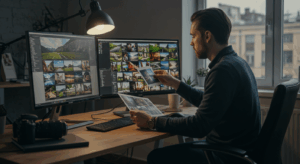




コメント